
Vis enkeltbilder i Bilder på Macen
Du kan dobbeltklikke på en bildeminiatyr for å se en større visning. Du kan deretter zoome inn eller ut, merke bildet som en favoritt, redigere det og mer.
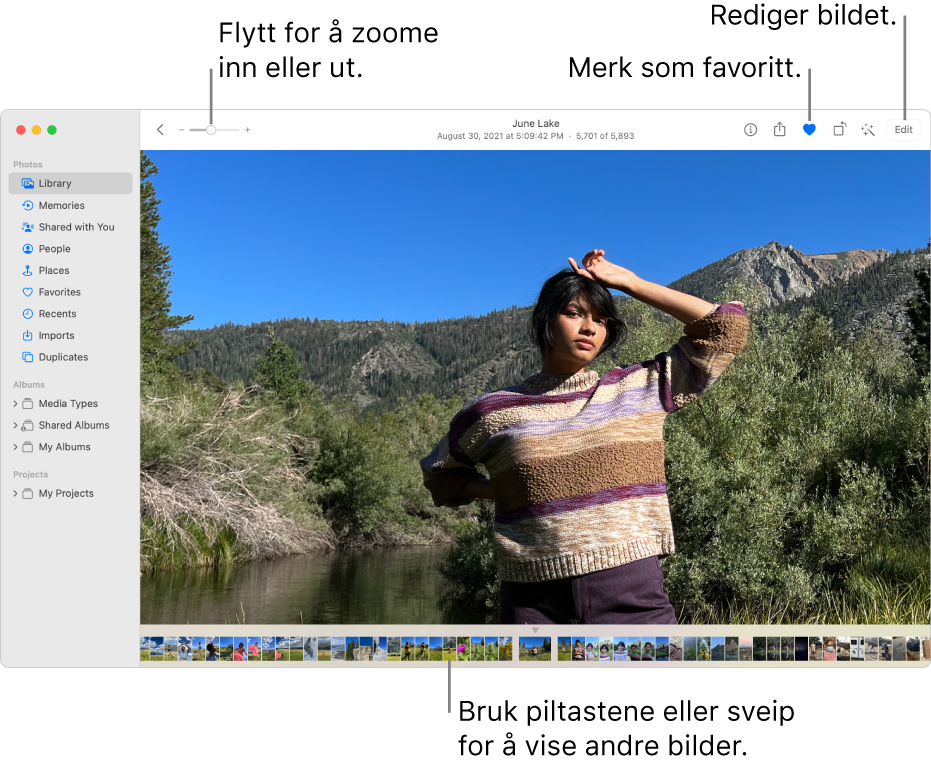
Siri: Du kan for eksempel si «Åpne Bilder».Finn ut hvordan du bruker Siri.
Vis et bilde
Dobbeltklikk på et miniatyrbilde i et album, i Dager-visningen eller i Alle bilder-visningen i Bilder-appen
 på Macen for å vise en forstørret visning av det.
på Macen for å vise en forstørret visning av det.Flytt zoomskyveknappen for å zoome inn eller ut i et bilde, eller knip utover eller innover på styreflaten. Du kan dra det zoomede bildet for å flytte det.
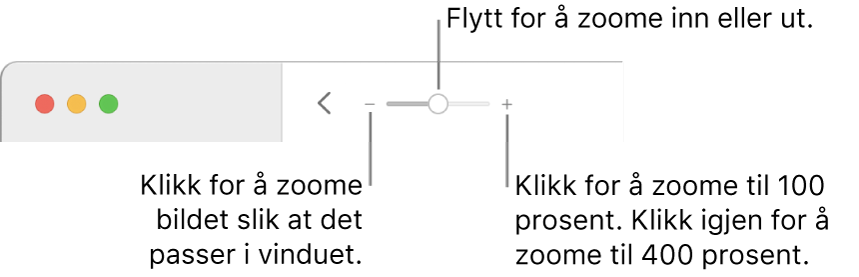
Tips: Hvis du vil se et bilde i fullskjermvisning på en svart bakgrunn, velger du Vis > Gå til fullskjermmodus. Bla gjennom bildene ved å trykke på piltastene. Du kan avslutte fullskjermvisning ved å flytte markøren til øverst på skjermen til menylinjen vises, og deretter velge Vis > Avslutt fullskjermmodus.
Se informasjon om et bilde
Mens du ser et bilde i Bilder-appen ![]() på Macen, kan du gjøre noe av følgende:
på Macen, kan du gjøre noe av følgende:
Vis kamerainnstillinger: Klikk på Info-knappen
 i verktøylinjen.
i verktøylinjen.Vis eller legg til titler, bildetekst og nøkkelord: Klikk på Info-knappen
 i verktøylinjen. Les Legg til titler, bildetekst og annet for bilder i Bilder på Mac.
i verktøylinjen. Les Legg til titler, bildetekst og annet for bilder i Bilder på Mac.Se flere bilder av personer og kjæledyr på bildet: Rull ned til Personer og kjæledyr for å se personene og kjæledyrene som er gjenkjent i bildet. Dobbeltklikk på et ansikt for å se andre bilder av den personen. Se Finn og identifiser bilder av personer og kjæledyr.
Se hvor et bilde ble tatt: Rull ned til Steder. Klikk på Bilder tatt i nærheten for å se andre bilder fra steder i nærheten. Se Finn bilder etter sted.
Flytt mellom bilder
Du kan enkelt navigere mellom bilder i Bilder-appen ![]() på Macen. Gjør ett av følgende:
på Macen. Gjør ett av følgende:
Trykk på piltastene, eller sveip mot venstre eller høyre med to fingre.
Klikk i raden med bildeminiatyrer under nåværende bilde for å hoppe raskt til et annet bilde. Hvis bildeminiatyrene ikke vises, kan du velge Vis > Vis miniatyrbilder.